Comment configurer les propriétés TCP / IP de mon ordinateur pour se connecter au routeur sans fil TP-Link sous Windows XP ?
Ici, nous prenons Windows XP comme exemple, et assurez-vous que votre adaptateur Ethernet fonctionne bien.
Étape 1
Dans la barre des tâches Windows, cliquez sur Démarrer - > Panneau de configuration , puis sélectionnez et double-cliquez sur Connexions réseau .
Étape 2
Cliquez avec le bouton droit sur Connexion au réseau local , sélectionnez et cliquez sur Propriétés.
Étape 3
Sélectionnez Protocole Internet (TCP / IP), puis double-cliquez dessus ou cliquez sur Propriétés.
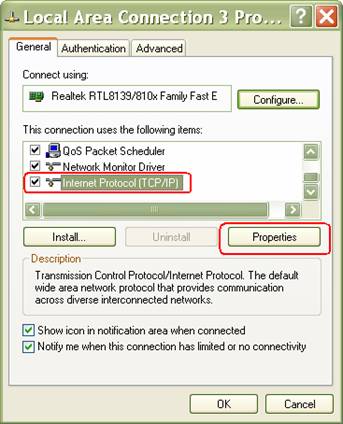
Étape 4
La fenêtre Propriétés TCP / IP s'affiche, il existe deux façons de configurer les propriétés TCP / IP, automatiquement ou manuellement .
1. Attribué automatiquement par le serveur DHCP
Sélectionnez Obtenir une adresse IP automatiquement et même Obtenir une adresse de serveur DNS automatiquement si nécessaire, cliquez sur OK pour enregistrer les paramètres.
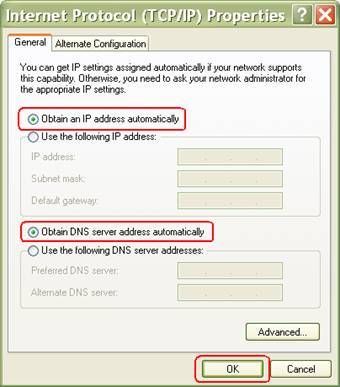
2. Attribué manuellement
Sélectionnez Utiliser l'adresse IP suivante , saisissez l'adresse IP, le masque de sous-réseau et l'adresse IP de la passerelle par défaut.
Sélectionnez Utiliser les adresses de serveur DNS suivantes , saisissez les adresses IP de votre serveur DNS local.
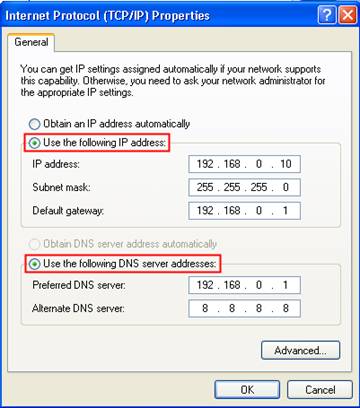
Étape 5
Cliquez sur OK pour enregistrer et appliquer vos paramètres.
Note:
1. L'adresse IP doit être comprise entre 192.168.0.2 et 192.168.0.253, vous pouvez utiliser n'importe lequel d'entre eux. Le masque de sous-réseau doit être 255.255.255.0; la passerelle par défaut est 192.168.0.1 habituelle, ce qui est identique à l'adresse IP de votre routeur.
2. Les adresses du serveur DNS peuvent être la passerelle ou fournies par votre FAI.
Est-ce que ce FAQ a été utile ?
Vos commentaires nous aideront à améliorer ce site.